win8系统怎么查看已安装的应用
发布时间:2017-12-25 19:30:17 浏览数: 小编:fuyuan
win8正式版下载使用后,平常我们都利用系统自带的应用商店下载一些所需的软件进行安装和使用。那有些软件并不会生成桌面快捷方式,那用户如果想要查看所有已安装的应用要怎么做呢?今天系统族小编就给大家带来win8系统怎么查看已安装的应用,如下:
相关阅读:win8系统应用商店安装软件显示挂起的解决方法

1、首先按组合键Win+C打开Charm(超级按钮)菜单,然后单击设置 - 更改电脑设置 - 常规。

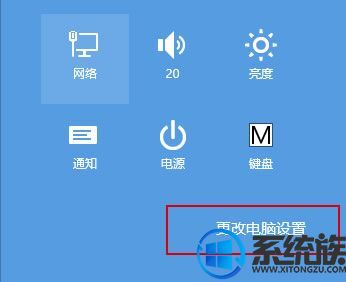
2.找到在右侧的可用存储一项,点击"查看应用大小",随后便出现已安装应用的信息。
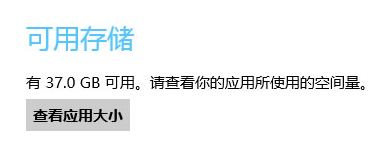
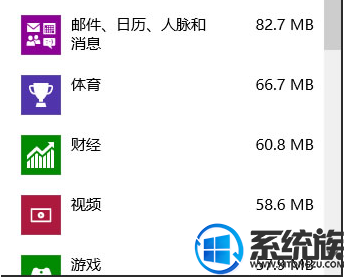
关于win8系统怎么查看已安装的应用就介绍到这里,如果大家还有其他关于系统的疑问,可以反馈给我们,希望对大家的操作有一定帮助。
下一篇: win8系统怎么解除账户程序限制的方法



















